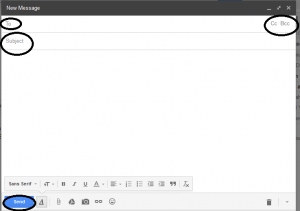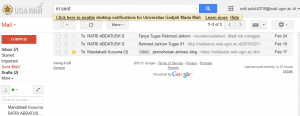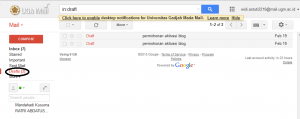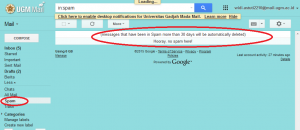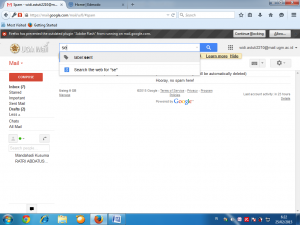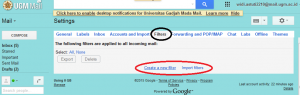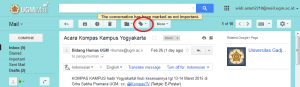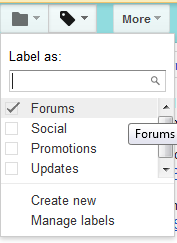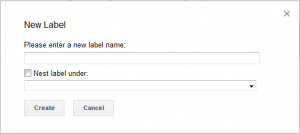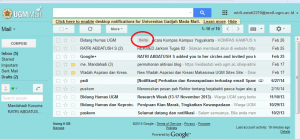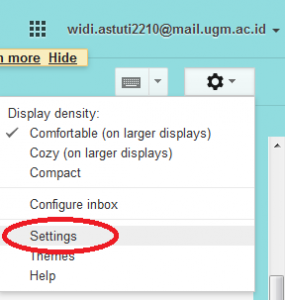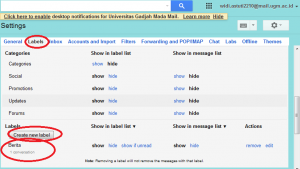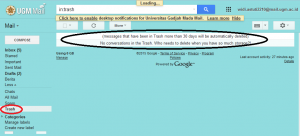- Buka www.gmail.com kemudian akan muncul tampilan seperti berikut ini:
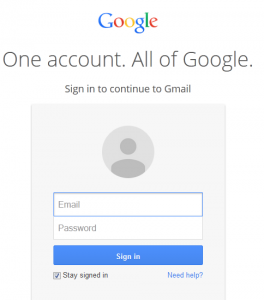
- Kemudian masukkan username dan password email ugm pada kolom yang tersedia, misal widi.astuti2210@mail.ugm.ac.id dan passwordnya misal koalaimut.
- Setelah itu akan muncul tampilan seperti berikut:
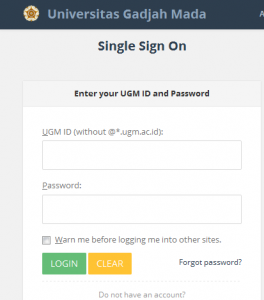
- Lalu masukkan lagi email ugm tanpa ugm.ac.id dan passwordnya.
- Setelah itu kita akan masuk ke dalam tampilan email ugm.
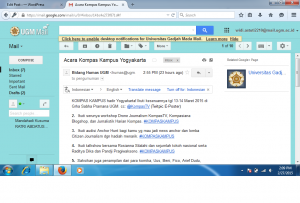 .
. - Ada beberapa fitur pada email ini, beberapa diantaranya adalah sebagai berikut:
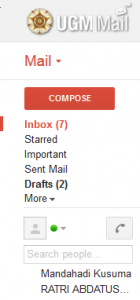
a).Menu tulis pesan (Compose)
Klik tombol compose yanng berwarna merah, sehingga akan muncul tampilan seperti berikut ini:
Pada New message (pesan baru) kita bisa mengirim email dalam bentuk tulisan, lampiran file maupun gambar.
To (Kepada) = diisi alamat email penerima misal widiastuti9434@yahoo.co.id
Subjek = Diisi judul email yang menggambarkan isi email yang akan kita kirim misal “Lomba Menulis Novel”
cc/Bc= diisi alamat email tambahan yang akan menerima pesan kita
Pada tombol di bawah ini kita bisa mengedit huruf yang kita tulis. Seperti jenis huruf, numbering, font size dan lain-lain.
Untuk mengirim emil kita tinggal mengklik button “send”, jika kita ingin melampirkan file atau gambar bisa misal file doc, pdf atau gambar klik lampirkan file tombol ketiga dari kanan untuk file, lalu ada dropbox, foto dan lampirkan link. caranya dengan mengklik button tersebut lalu pilih file/gambar/link dari laptop/PC kita.
Pada menu ini kita bisa melihat daftar pesan yang masuk ke email kita. Pesan yang masuk dan belum terbaca tercetak dengan huruf tebal. Untuk membuka email masuk, cukup double klik pada judul email, lalu email akan terbuka.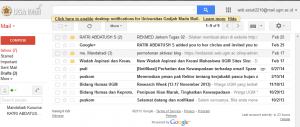
Setelah kita baca dan ingin membalas email, scroll ke bawah lalu akan ada tampilan seperti berikut. klik reply untuk membalas email, lalu tulis email balasan kemudian send.
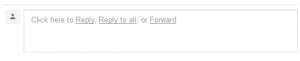
c). Menu pesan terkirim (Sent Mail)
Pada menu ini kita bisa melihat email mana saja yang sudah terkirim, caranya cukup klik menu sent mail di bagian kiri, lalu akan muncul tampilan seperti gambar diatas.
d). Menu draft
Draft berfungsi untuk menyimpan email yang telah kita tulis tapi belum kita kirim. Email yang tersimpan pada draft ini bisa kita edit lagi sebelum kita kirim.
e). Menu spam
Berfungsi untuk menanpilkan email yang dianggap sebagai,penyalahgunaan sistem elektronik (dicurigai sebagai email yang tidak baik).
Berfungsi untuk melakukan pencarian terhadap menu, file maupun email yang masuk, kita cukup menuliskan apa yang ingin kita cari pada kolom yang tersedia seperti gambar di bawah ini, lalu tekan enter,
Filter pada email berfungsi untuk memilah-milah email yang masuk berdasakan kriteria tertentu sehingga tidak bercampur-campur. Berikut ini cara menampilkan menu filter, pertama klik lambang setting dipojok kanan, lalu pilih setting dan klik filter. Jika ingin menambah filter baru maka klik Create New Filter pada bagian bawah,
Tidak ada folder khusus pada gmail, disini folder menjadi satu bagian dengan label, jadi pengelompokan pada label, juga merupakan folder.
i). Menu label
Label pada email berguna untuk mengelompokkan (memberi tanda) email yang masuk termasuk dalam kategori apa, misal tugas, sosial dan yang lainnya. Untuk menampilkan label pada email, salah satunya dapat dilakukan dengan membuka salah satu email yang masuk.
Kemudian pada bagian atas email (icon yang dilingkari merah) di klik. Setelah itu akan muncul tampilan seperti berikut ini :
Kita bisa memberi label dengan mengklik kotak di kanan tulisan, forum, social, promotion dan updates. Jika kita ingin menambah label baru cukup klik Create New. Lalu akan muncul tampilanseperti berikut :
Misal New Label diisi denga “Berita” lalu klik Create, dan nanti pada inbox akan muncul label seperti berikut ini :
Cara lain bisa dilakukan dengan mengklik tombol setting di pojok kanan, seperti beriku:
Lalu akan muncul tampilan seperti berikut ini:
Lalu kita bisa mengaturnya, jika ingin menambah label, klik Create New label, labelberita yang sudah dibuat tadi juga dapat kita lihat disini. 🙂
J). Trash
Trash/tempat sampah, berfungsi untuk menyimpan, email yangtelah kita hapus sebelumnya.
Sampah yang tersimpan >30 hari akan terhapus secara otomatis (keterangan pada lingkaran hitam).
Sekian Terima Kasih 🙂 🙂